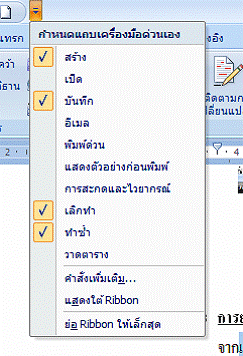ส่วนประกอบ Windows Microsoft Word 2007
ส่วนประกอบ Windows microsoft Word 2007
หน่วยที่ 2 พื้นฐานการใช้โปรแกรม Microsoft Word
โปรแกรม Microsoft Office Word 2007 เป็นโปรแกรมประมวลผลคำที่นิยมใช้กันมากอยู่ ในปัจจุบันนี้ เพราะมีคุณลักษณะที่ดี เช่น การจัดรูปแบบสะดวกรวดเร็ว ฯลฯ และมีประโยชน์ต่อการจัดเก็บเอกสารและการปรับแก้ไข พื้นฐานการใช้โปรแกรมตั้งแต่การ เปิด ส่วนประกอบต่าง ๆ เช่น แท็บเมนู แท็บเครื่องมือ มุมมอง ฯลฯ และการจัดการไฟล์เอกสาร เช่น การเปิด การปิด การบันทึก และการออกจากโปรแกรม ฯลฯ อีกทั้งยังรองรับภาษาไทยได้ด้วย
หน่วยที่ 2 พื้นฐานการใช้โปรแกรม Microsoft Word
โปรแกรม Microsoft Office Word 2007 เป็นโปรแกรมประมวลผลคำที่นิยมใช้กันมากอยู่ ในปัจจุบันนี้ เพราะมีคุณลักษณะที่ดี เช่น การจัดรูปแบบสะดวกรวดเร็ว ฯลฯ และมีประโยชน์ต่อการจัดเก็บเอกสารและการปรับแก้ไข พื้นฐานการใช้โปรแกรมตั้งแต่การ เปิด ส่วนประกอบต่าง ๆ เช่น แท็บเมนู แท็บเครื่องมือ มุมมอง ฯลฯ และการจัดการไฟล์เอกสาร เช่น การเปิด การปิด การบันทึก และการออกจากโปรแกรม ฯลฯ อีกทั้งยังรองรับภาษาไทยได้ด้วย
1. ความหมายของการประมวลผลคำ
การประมวลผลคำ หรือ Word Processing คือ การนำคำหลาย ๆ คำมาเรียงกันให้อยู่ใน รูปแบบที่กำหนด ซึ่งเราสามารถกำหนดได้ว่าจะให้มีกี่ตัวอักษรต่อหนึ่งบรรทัด หรือหน้าละกี่ บรรทัด กั้นระยะหน้าระยะหลังเท่าใด และสามารถแก้ไขเพิ่มเติมได้อย่างสะดวกจนกว่าจะพอใจ แล้วจึงสั่งพิมพ์เอกสารนั้น ๆ ออกมากี่ชุดก็ได้ โดยทุกชุดที่ออกมาจากเครื่องพิมพ์จะเหมือนกันทุก ประการ เสมือนกับการถ่ายเอกสารหรือการก๊อปปี้ แต่ความจริงแล้วเอกสารทุกแผ่นจะถูกพิมพ์ ออกมาจากเครื่องพิมพ์อย่างสวยงามและปราณีต เพราะปราศจากร่องรอยของขูดลบใด ๆ และนั่น ย่อมหมายถึงการใช้เครื่องคอมพิวเตอร์ในการทำงาน โดยเราจะต้องทำการพิมพ์ข้อมูลต่าง ๆ ซึ่ง เป็นเอกสาร บทความ รายงาน จดหมาย ฯลฯ เข้าไปเก็บไว้ในหน่วยความจำของเครื่อง คอมพิวเตอร์ หลังจากนั้นเราสามารถใช้คำสั่งต่าง ๆ เข้าไปจัดการแก้ไข ดัดแปลง หรือเพิ่มเติม ข้อมูลเหล่านั้นได้ตลอดเวลา โปรแกรม (Program) หรือชุดคำสั่งที่ทำให้เราสามารถทำงานกับ เอกสาร และสั่งงานต่าง ๆ นี้ได้ มีชื่อเรียกว่า โปรแกรมเวิร์ดโปรเซสซิ่ง (Word Processing) หรือ โปรแกรมประมวลผลคำ
การประมวลผลคำ หรือ Word Processing คือ การนำคำหลาย ๆ คำมาเรียงกันให้อยู่ใน รูปแบบที่กำหนด ซึ่งเราสามารถกำหนดได้ว่าจะให้มีกี่ตัวอักษรต่อหนึ่งบรรทัด หรือหน้าละกี่ บรรทัด กั้นระยะหน้าระยะหลังเท่าใด และสามารถแก้ไขเพิ่มเติมได้อย่างสะดวกจนกว่าจะพอใจ แล้วจึงสั่งพิมพ์เอกสารนั้น ๆ ออกมากี่ชุดก็ได้ โดยทุกชุดที่ออกมาจากเครื่องพิมพ์จะเหมือนกันทุก ประการ เสมือนกับการถ่ายเอกสารหรือการก๊อปปี้ แต่ความจริงแล้วเอกสารทุกแผ่นจะถูกพิมพ์ ออกมาจากเครื่องพิมพ์อย่างสวยงามและปราณีต เพราะปราศจากร่องรอยของขูดลบใด ๆ และนั่น ย่อมหมายถึงการใช้เครื่องคอมพิวเตอร์ในการทำงาน โดยเราจะต้องทำการพิมพ์ข้อมูลต่าง ๆ ซึ่ง เป็นเอกสาร บทความ รายงาน จดหมาย ฯลฯ เข้าไปเก็บไว้ในหน่วยความจำของเครื่อง คอมพิวเตอร์ หลังจากนั้นเราสามารถใช้คำสั่งต่าง ๆ เข้าไปจัดการแก้ไข ดัดแปลง หรือเพิ่มเติม ข้อมูลเหล่านั้นได้ตลอดเวลา โปรแกรม (Program) หรือชุดคำสั่งที่ทำให้เราสามารถทำงานกับ เอกสาร และสั่งงานต่าง ๆ นี้ได้ มีชื่อเรียกว่า โปรแกรมเวิร์ดโปรเซสซิ่ง (Word Processing) หรือ โปรแกรมประมวลผลคำ
Ribbon ของส่วนติดต่อผู้ใช้

การแทนที่หลักสำหรับเมนูและแถบเครื่องมือใน Office Word 2007 คือ Ribbon ซึ่งออกแบบมาเพื่อให้เรียกดูได้ง่าย Ribbon จะประกอบด้วยแท็บที่จัดระเบียบไว้รอบๆ สถานการณ์ หรือวัตถุที่ระบุ ตัวควบคุมบนแท็บแต่ละแท็บ ได้จัดระเบียบเพิ่มเติมไว้ในหลายๆ กลุ่ม Ribbon สามารถโฮสต์เนื้อหาที่สมบูรณ์ได้มากกว่าเมนูและแถบเครื่องมือ รวมทั้งปุ่ม แกลเลอรีและเนื้อหา กล่องโต้ตอบ
รูป แสดง Ribbon ของส่วนติดต่อผู้ใช้
แท็บ ได้ถูกออกแบบมาให้คำนึงถึงงาน
กลุ่ม ที่มีแต่ละแท็บแบ่งงานให้เป็นงานย่อย
ปุ่มคำสั่ง ในแต่ละกลุ่มจะดำเนินการคำสั่งหรือแสดงเมนูของคำสั่ง
แท็บที่ปรากฏขึ้นเมื่อคุณต้องการเท่านั้น
นอกเหนือจากชุดแท็บมาตรฐานที่คุณเห็นบน Ribbon เมื่อใดก็ตามที่คุณเริ่ม Office Word 2007 ยังมีแท็บอีกสองชนิดซึ่งปรากฏในส่วนติดต่อเมื่อแท็บเหล่านั้นมีประโยชน์สำหรับชนิด งานที่คุณกำลังดำเนินการในขณะนี้เท่านั้น
เครื่องมือบริบท เครื่องมือบริบทจะทำให้คุณสามารถทำงานได้กับวัตถุที่คุณเลือก บนหน้าดังกล่าว เช่น ตาราง รูปภาพ หรือรูปวาด เมื่อคุณคลิกที่วัตถุ ชุดของแท็บบริบทที่ตรงกับ ปัญหาจะปรากฏในสีที่ถูกเน้นที่อยู่ถัดจากแท็บมาตรฐาน
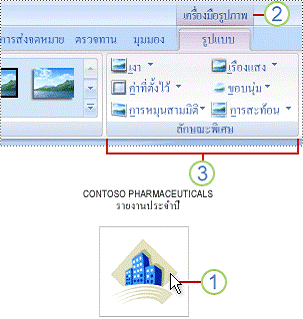
รูป แสดง ชุดของแถบริบท
1. เลือกข้อความในเอกสารของคุณ
2. ชื่อของเครื่องมือบริบทจะปรากฏในสีที่ถูกเน้น และแท็บบริบทจะปรากฏขึ้น ถัดจากชุดแท็บมาตรฐาน
3. แท็บบริบทจะให้ตัวควบคุมสำหรับการทำงานกับรายการที่เลือก
แท็บโปรแกรม จะแทนที่ชุดแท็บมาตรฐานเมื่อคุณสลับไปยังโหมดหรือมุมมอง การเขียนแก้ไขในโหมดหรือมุมมองอย่างใดอย่างหนึ่งโดยเฉพาะ รวมทั้งแสดงตัวอย่างก่อนพิมพ์
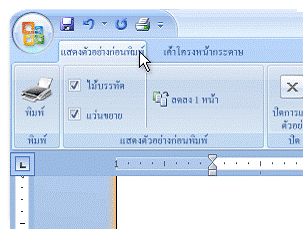
รูป แสดง แท็บโปรแกรม
เมนู แถบเครื่องมือ และองค์ประกอบที่คุ้นเคย
นอกเหนือจากแท็บ กลุ่ม และคำสั่งแล้ว Office Word 2007 ยังใช้องค์ประกอบอื่น ซึ่งมีเส้นทางที่ทำให้งานของคุณเสร็จสมบูรณ์ องค์ประกอบต่อไปนี้เหมือนกับเมนูและแถบ เครื่องมือที่คุณคุ้นเคยอยู่แล้วจาก Word รุ่นก่อนหน้า
ปุ่ม Office ปุ่มนี้จะตั้งอยู่ในมุมบนซ้ายของหน้าต่าง Word และจะเปิดเมนูที่ แสดงไว้ที่นี่
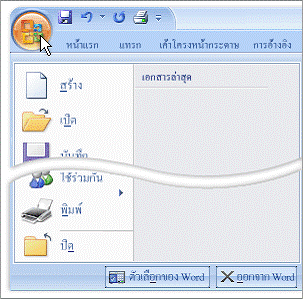
รูป แสดง การคลิกที่ปุ่ม Office ปุ่มเปิดเมนู
แถบเครื่องมือด่วน แถบเครื่องมือด่วนจะตั้งอยู่ตามค่าเริ่มต้นที่ด้านบนของ หน้าต่าง Word และจะให้การเข้าถึงด่วนไปยังเครื่องมือที่คุณใช้บ่อย คุณสามารถกำหนดแถบ เครื่องมือด่วนได้เองโดยการเพิ่มคำสั่งไปยังแถบเครื่องมือดังกล่าว
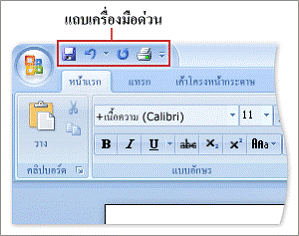
รูป แสดง แถบเครื่องมือด่วน
ตัวเปิดใช้กล่องโต้ตอบ 'ตัวเปิดใช้กล่องโต้ตอบ' เป็นไอคอนขนาดเล็กที่ปรากฏใน บางกลุ่ม การคลิก 'ตัวเปิดใช้กล่องโต้ตอบ' จะเปิดกล่องโต้ตอบที่เกี่ยวข้องหรือบานหน้าต่างงาน โดยให้ตัวเลือกเพิ่มเติมที่เกี่ยวข้องกับกลุ่มนั้น
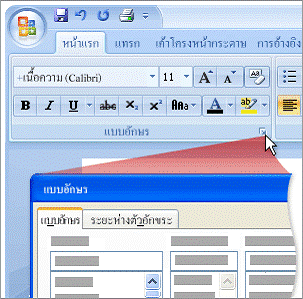
รูป แสดง ตัวเปิดใช้กล่องโต้ตอบ
4.25 เพิ่มคำสั่งลงในแถบเครื่องมือด่วน
คำสั่ง Word 2003 บางคำสั่งพร้อมใช้งานใน Office Word 2007 จากรายการคำสั่ง ทั้งหมดในกล่องโต้ตอบ ตัวเลือกของ Word เท่านั้น เมื่อต้องการใช้คำสั่งเหล่านี้ใน Office Word 2007 ก่อนอื่นคุณต้องเพิ่มคำสั่งดังกล่าวลงในแถบเครื่องมือด่วนดังนี้
•
1. คลิก ปุ่ม Microsoft Office จากนั้นคลิก ตัวเลือกของ Word
2. ในรายการทางด้านซ้าย ให้คลิก กำหนดเอง
3. ในกล่องรายการแบบหล่นลง เลือกคำสั่งจาก ให้คลิก คำสั่งทั้งหมด
4. ในกล่อง กำหนดแถบเครื่องมือด่วนเอง ให้เลือก สำหรับเอกสารทั้งหมด (ค่าเริ่มต้น) หรือเอกสารที่ระบุ
5. คลิกคำสั่งที่คุณต้องการเพิ่ม จากนั้นคลิก เพิ่ม
6. ทำซ้ำสำหรับแต่ละคำสั่งที่คุณต้องการเพิ่ม
7. คลิกปุ่มลูกศร ย้ายขึ้น และ ย้ายลง เพื่อจัดเรียงคำสั่งในลำดับที่คุณ ต้องการให้คำสั่งเหล่านั้นปรากฏบนแถบเครื่องมือด่วน
8. คลิก ตกลง
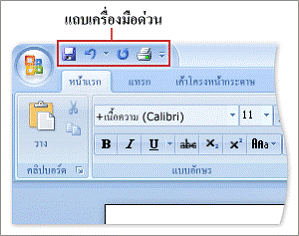
รูป แสดง แถบเครื่องมือด่วน
ตัวเปิดใช้กล่องโต้ตอบ 'ตัวเปิดใช้กล่องโต้ตอบ' เป็นไอคอนขนาดเล็กที่ปรากฏใน บางกลุ่ม การคลิก 'ตัวเปิดใช้กล่องโต้ตอบ' จะเปิดกล่องโต้ตอบที่เกี่ยวข้องหรือบานหน้าต่างงาน โดยให้ตัวเลือกเพิ่มเติมที่เกี่ยวข้องกับกลุ่มนั้น
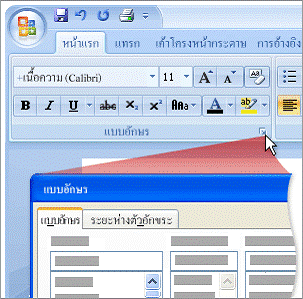
รูป แสดง ตัวเปิดใช้กล่องโต้ตอบ
4.25 เพิ่มคำสั่งลงในแถบเครื่องมือด่วน
คำสั่ง Word 2003 บางคำสั่งพร้อมใช้งานใน Office Word 2007 จากรายการคำสั่ง ทั้งหมดในกล่องโต้ตอบ ตัวเลือกของ Word เท่านั้น เมื่อต้องการใช้คำสั่งเหล่านี้ใน Office Word 2007 ก่อนอื่นคุณต้องเพิ่มคำสั่งดังกล่าวลงในแถบเครื่องมือด่วนดังนี้
•
1. คลิก ปุ่ม Microsoft Office จากนั้นคลิก ตัวเลือกของ Word
2. ในรายการทางด้านซ้าย ให้คลิก กำหนดเอง
3. ในกล่องรายการแบบหล่นลง เลือกคำสั่งจาก ให้คลิก คำสั่งทั้งหมด
4. ในกล่อง กำหนดแถบเครื่องมือด่วนเอง ให้เลือก สำหรับเอกสารทั้งหมด (ค่าเริ่มต้น) หรือเอกสารที่ระบุ
5. คลิกคำสั่งที่คุณต้องการเพิ่ม จากนั้นคลิก เพิ่ม
6. ทำซ้ำสำหรับแต่ละคำสั่งที่คุณต้องการเพิ่ม
7. คลิกปุ่มลูกศร ย้ายขึ้น และ ย้ายลง เพื่อจัดเรียงคำสั่งในลำดับที่คุณ ต้องการให้คำสั่งเหล่านั้นปรากฏบนแถบเครื่องมือด่วน
8. คลิก ตกลง
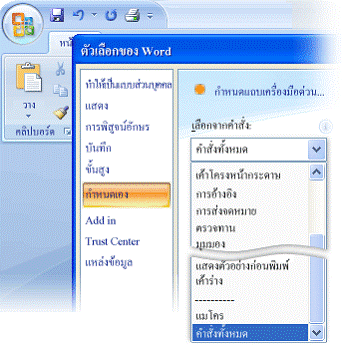
รูป แสดง ตัวเลือกของ Word
มุมมองต่าง ๆ
เราสามารถใช้แท็บมุมมอง และกลุ่มคำสั่งต่าง ๆ บน Ribbon หรือใช้แถบ สถานะทางมุมล่างขวามือ

รูป แสดง เมื่อกดปุ่ม มุมมอง
การใช้แท็บคำสั่งหรือเมนูลัดคำสั่ง
เมื่อเปิดโปรแกรม Microsoft Word 2007 ขึ้นมาพิมพ์งานเอกสาร จะสามารถใช้ แท็บคำสั่งได้ ดังต่อไปนี้
การเรียกใช้จากแท็บเครื่องมือ Ribbon
เมื่อเปิดโปรแกรมมา จอยู่ที่แท็บหน้าแรก ให้คลิกแท็บที่ต้องการทำงาน หรือเมื่อมีงานบางงาน จะมีแท็บบริบท เกิดขึ้นมาเอง

รูปแสดง รูปแบบแท็บบริบท
สำหรับการเรียกใช้แท็บ สามารถเรียกใช้ได้ทั้งจากเมาส์และแป้นพิมพ์ ดังต่อไปนี้
การใช้แป้นพิมพ์ ให้กดแป้น Alt พร้อมกับคีย์ที่แสดงขึ้นมา

รูป แสดง การใช้แป้นพิมพ์เรียกคำสั่ง
การใช้เมาส์ ให้คลิกที่ชื่อแท็บ ที่ต้องการใช้ แล้วคลิกเลือกรายการ คำสั่งในกลุ่มคำสั่งของแท็บนั้น
1) แท็บหน้าแรก เป็นแท็บเครื่องมือที่รวบรวมกลุ่มคำสั่งที่ใช้ใน การจัดรูปแบบของข้อความในเอกสาร ได้แก่ คลิปบอร์ด แบบอักษร ย่อหน้า ลักษณะ การแก้ไข เป็นต้น

รูปแสดง แท็บหน้าแรก
2) แท็บแทรก เป็นแท็บเครื่องมือที่รวบรวมกลุ่มคำสั่งที่ใช้ในการ แทรก ได้แก่ หน้า ตาราง ภาพประกอบ ภาพเชื่อมโยง หัวกระดาษและท้ายกระดาษ เป็นต้น

รูป แสดง แท็บแทรก
3) แท็บเค้าโครงหน้ากระดาษ เป็นแท็บเครื่องมือที่รวบรวม กลุ่มคำสั่งที่ใช้ในการแทรก ได้แก่ ชุดรูปแบบ ตั้งค่าหน้ากระดาษ พื้นหลังของหน้า ย่อหน้า จัดเรียง เป็นต้น

รูปแสดง แท็บเค้าโครงหน้ากระดาษ
4) แท็บการอ้างอิง เป็นแท็บเครื่องมือที่รวบรวมกลุ่มคำสั่งที่ใช้ใน การแทรก ได้แก่ สารบัญ เชิงอรรถ ข้อมูลอ้างอิงและบรรณานุกรม คำอธิบายภาพ ดัชนี เป็นต้น

รูป แสดงแท็บอ้างอิง
5) แท็บการส่งจดหมาย เป็นแท็บเครื่องมือที่รวบรวมกลุ่มคำสั่งที่ ใช้ในการแทรก ได้แก่ สร้าง เริ่มจดหมายเวียน เขียนและแทรกเขตข้อมูล แสดงตัวอย่างผลลัพธ์ เสร็จสิ้น เป็นต้นดังรูป

รูปแสดง แท็บการส่งจดหมาย
6) แท็บตรวจทาน เป็นแท็บเครื่องมือที่รวบรวมกลุ่มคำสั่งที่ใช้ใน การแทรก ได้แก่ การพิสูจน์อักษร ข้อคิดเห็น การติดตาม การเปลี่ยนแปลง เปรียบเทียบ ป้องกัน เป็นต้นดังรูป

รูป แสดง แท็บตรวจทาน
7) แท็บมุมมอง เป็นแท็บเครื่องมือที่รวบรวมกลุ่มคำสั่งที่ใช้ใน การแทรก ได้แก่ มุมมองเอกสาร แสดง/ซ่อน ย่อ/ขยาย หน้าต่าง แมโคร เป็นต้นดังรูป

รูปแสดง แท็บมุมมอง
8) แท็บบริบท เป็นแท็บเครื่องมือที่รวบรวมกลุ่มคำสั่งที่ใช้ในการ แทรก ได้แก่ ปรับ ลักษณะ พิเศษเงา เส้นขอบ จัดเรียง ขนาด เป็นต้นดังรูป

รูป แสดงแท็บบริบท
การแสดงชื่อปุ่มบนแท็บ
เป็นการแสดงชื่อปุ่ม ไอคอนบนแท็บหรือแสดงให้เห็นว่าใช้ทำอะไร โดยให้เลื่อนตัวชี้ของเมาส์ไปยังไอคอนนั้นแล้วทิ้งไว้สักครู่ จะปรากฏคำอธิบายชื่อไอคอนนั้นขึ้น
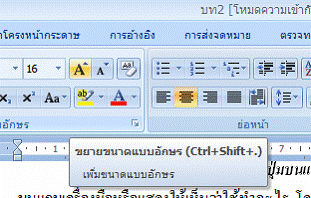
รูป การแสดงชื่อปุ่มไอคอนบนแท็บ
การแสดงและซ่อน แท็บ
โดยทั่วไปแท็บเครื่องมือต่าง ๆ จะมีมากับโปรแกรมให้เราใช้งาน เรา สามารถซ่อนเก็บไว้ได้ โดยเปิดเมนูท้ายแถบเครื่องมือด่วน เลือกรายการ Ribbon ย่อ ให้เล็กสุด เวลา
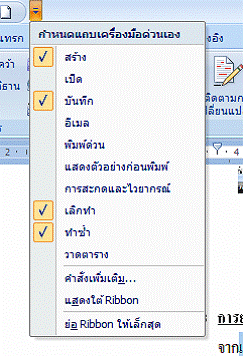
รูป แสดง การใช้คำสั่งซ่อน/แสดงแถบ Ribbon
การเรียกใช้เมนูลัด
การเปิดเมนูลัด สามารถเรียกใช้ได้ทั้งจากเมาส์และแป้นพิมพ์ โดยคลิก เมาส์ที่ปุ่มขวาหรือกดแป้น Shift + F10 ก็ได้ และขึ้นอยู่กับสถานการณ์ที่เรียกใช้ เช่น การแก้ไข คำผิด การเรียกใช้ทั่วไป เป็นต้น
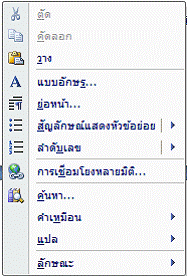
รูป แสดง การเรียกเมนูลัดทั่วไป
การใช้แถบเครื่องมือด่วน
เมื่อเปิดโปรแกรม Microsoft Word 2007 ขึ้นมาพิมพ์งานเอกสาร หากต้องการใช้ คำสั่งอย่างรวดเร็ว และเป็นคำสั่งสำคัญ ๆ จะใช้ได้ที่แถบเครื่องมือด่วน แต่ทั้งนี้ย่อมขึ้นกับ
การเพิ่มปุ่มบนแถบเครื่องมือด่วนอย่างรวดเร็ว
ให้คลิกปุ่มท้ายแถบเครื่องมือด่วน จะมีรายการที่เป็นชื่อปุ่มคำสั่งบนแถบ เครื่องมือด่วน ให้คลิกเลือกรายการปุ่มคำสั่งที่ต้องการ ก็จะมีเครื่องหมายถูกนำหน้า ถ้าคลิกอีกครั้ง เครื่องหมายถูกจะหายไป ปุ่มคำสั่งก็จะหายไปด้วย